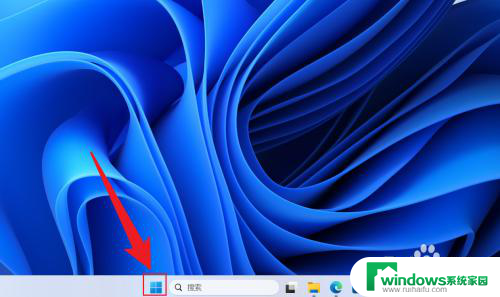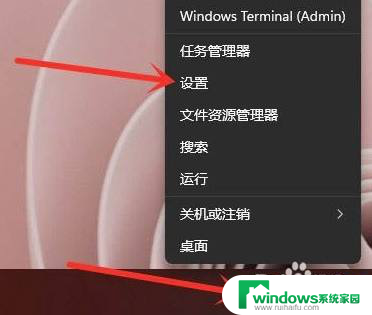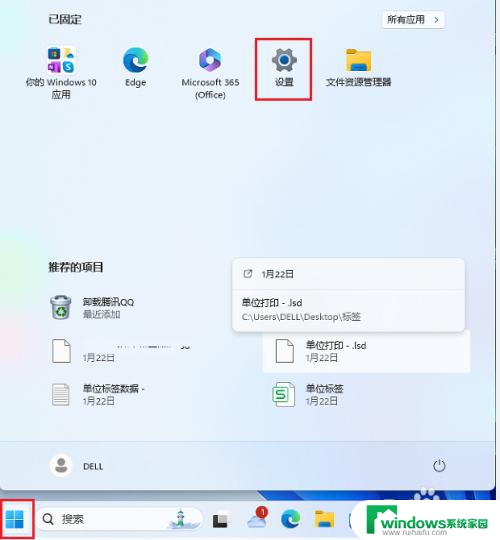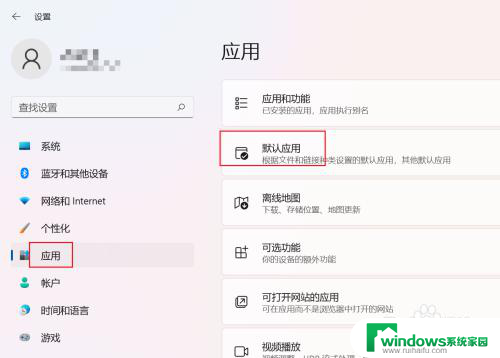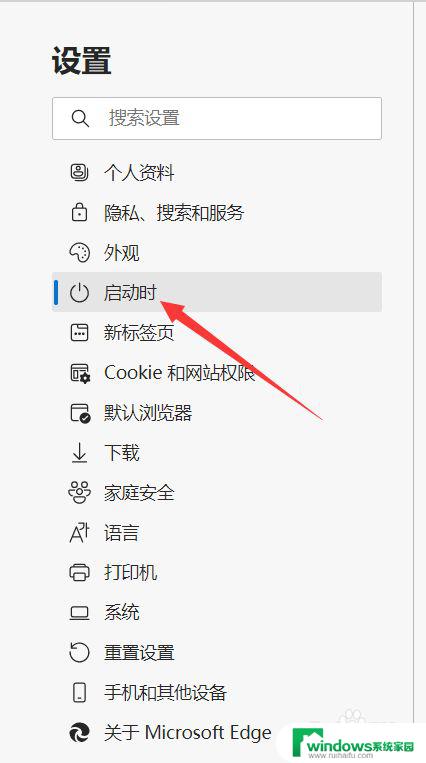怎么设置自动打开方式win11 Win11浏览器开机自启动设置方法
在使用Windows 11系统时,许多用户希望能够快速访问自己常用的浏览器,从而提高工作和上网的效率,为了实现这一目标,可以通过设置浏览器的开机自启动功能,使其在每次启动电脑时自动打开。这样用户无需手动寻找和启动浏览器,便可以立即进入互联网世界。本文将为您详细介绍如何在Windows 11中设置浏览器的自动打开方式,帮助您轻松实现这一便捷功能。无论您使用的是Edge、Chrome还是其他浏览器,按照以下步骤操作即可轻松完成设置。
Win11开机自动启动浏览器的方法
1、按【win+R】快捷键打开运行窗口,然后输入【shell:startup】回车确定。
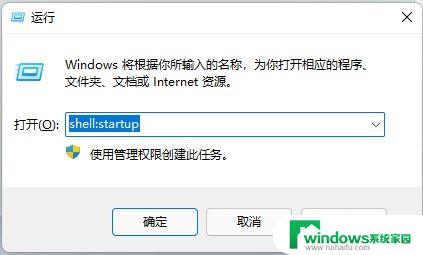
2、这样就快速打开了启动文件夹,启动文件夹里可以放一些需要开机运行的程序。
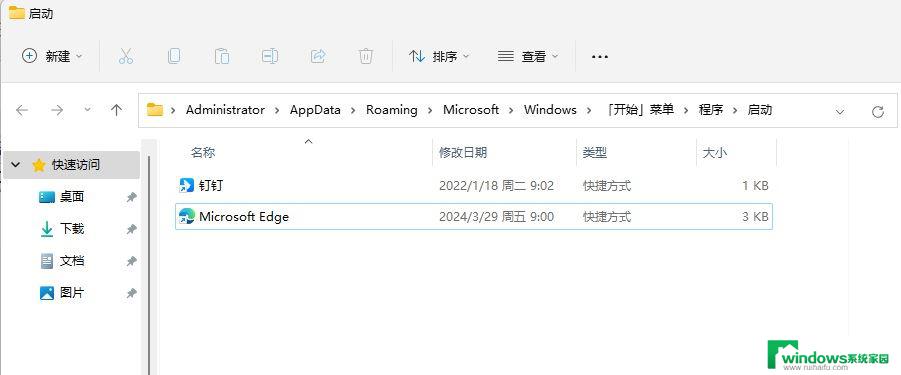
3、例如我们将桌面上的Edge浏览器的快捷方式图标拖入这个启动文件夹。如果有安全软件提示阻拦,选择允许即可。
4、这样一来,win11电脑就会在开机后自己运行这些程序。也就自动打开了浏览器啦。
Win11KB5027231导致无法打开谷歌 Chrome 浏览器的临时解决方案
win11中IE11怎么退回IE8? 把浏览器ie11退到ie8的教程汇总
以上就是关于怎么设置自动打开方式win11的全部内容,有出现相同情况的用户就可以按照小编的方法了来解决了。